工作配置Lite 可讓您合併不同應用程式建立的數個檔案,並當作是單一列印工作來列印這些檔案。您可以為合併的檔案指定列印設定,如多頁版面配置與雙面列印。
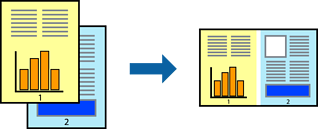
將紙張放入印表機。
開啟要列印的檔案。
從[檔案]功能表選取[列印]或[列印設定]。
選取印表機。
選取[喜好設定]或[內容]存取印表機驅動程式視窗。
按下 [主選單] 索引標籤上的 [工作配置Lite],然後按下 [確定]。
按下[列印]。
開始列印時,會顯示 工作配置Lite 視窗。
在 工作配置Lite 視窗開啟後,開啟您要與目前檔案合併的檔案,然後重複以上步驟。
在 工作配置Lite 視窗中選取新增至 列印專案 Lite 的列印工作時,您可以編輯版面配置。
從 [檔案] 功能表中按下 [列印] 開始列印。
如果您在將所有列印資料新增至 列印專案 之前關閉 工作配置Lite 視窗,目前正在處理的列印工作會取消。從 [檔案] 功能表中按下 [儲存] 儲存目前工作。已存檔案的副檔名為「ecl」。
若要開啟 Print Project,請按下印表機驅動程式 [維護] 索引標籤中的 [工作配置Lite],開啟 Job Arranger Lite 視窗。接著從 [開啟] 功能表選取 [檔案],以選取檔案。